Mau Data Tertata Rapi? Coba 5 Cara Membuat Ranking di Excel
Cara mudah membuat ranking di Microsoft Excel.
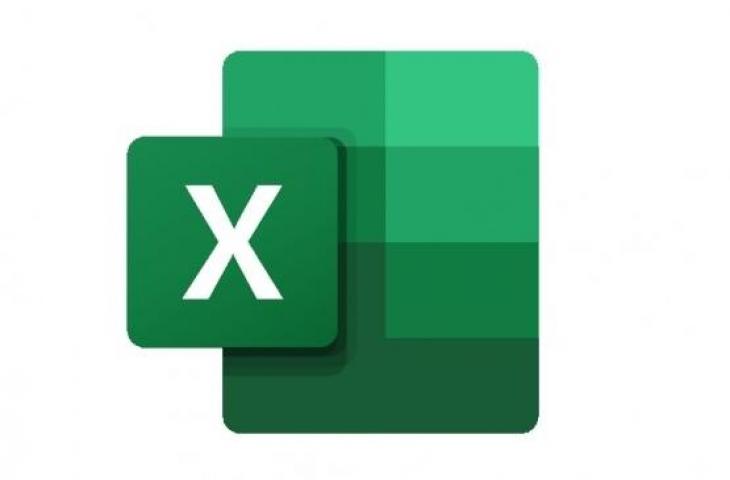
Ilustrasi Microsoft Excel. (Pixabay/yannzys)
Hitekno.com - Menampilkan peringkat atau ranking di Excel sering kali menjadi kebutuhan penting, terutama ketika pengguna ingin menganalisis data secara cepat dan akurat. Microsoft Excel memiliki berbagai cara yang bisa digunakan untuk membuat ranking, mulai dari fungsi bawaan hingga teknik sederhana dengan kolom tambahan. Jika pengguan tengah mencari cara membuat ranking di Excel, ada metode yang mudah diterapkan sehingga pengguna bisa menata data dengan rapi, memahami hasilnya dengan lebih jelas, dan mempermudah proses pengambilan keputusan.
Dengan fitur ranking di Excel, pengguna jadi lebih gampang melihat data mana yang paling tinggi, paling rendah, atau berada di posisi tertentu. Selain bikin pola data lebih jelas dan mudah dipahami dalam grafik atau tabel, ranking juga menghemat waktu karena posisi angka bisa langsung muncul tanpa harus hitung manual.
Fitur ini juga membantu pengguna menentukan prioritas, misalnya produk terlaris atau karyawan berperforma terbaik, dan menariknya, cara pakainya pun fleksibel dengan memakai fungsi RANK.EQ, RANK.AVG, atau metode sort dengan kolom tambahan sesuai kebutuhan.
Berikut lima cara membuat ranking di Excel:
1. Menggunakan Sort dan Filter
Jika pengguna hanya ingin menampilkan data secara berurutan tanpa rumus:
- Pilih data di kolom yang ingin diurutkan.
- Klik tab Data > Sort.
- Pilih kolom dan urutan (A to Z untuk ascending, Z to A untuk descending).
- Tambahkan kolom baru dengan nomor urut manual (1, 2, 3, dst.) jika diperlukan.
2. Menggunakan Pivot Table
Untuk data besar atau kompleks:
- Buat Pivot Table dari data (Insert > Pivot Table).
- Tarik kolom nilai ke area Values dan gunakan fungsi seperti Sum atau Average.
- Urutkan hasil Pivot Table berdasarkan nilai untuk melihat peringkat.
- Keunggulan: Cocok untuk analisis data besar dengan banyak kategori.
3. Menggunakan Power Query
Jika pengguna bekerja dengan dataset besar atau dinamis:
Baca Juga: Daftar Kode Redeem FC Mobile Terbaru 22 September 2025: Emote HAHAHA Mr. Manager Bisa Didapat!
- Masuk ke Data > Get & Transform Data > From Table/Range.
- Di Power Query, tambahkan kolom indeks atau urutkan data berdasarkan kolom tertentu.
- Load kembali data ke Excel dengan peringkat.
- Keunggulan: Otomatisasi untuk data yang sering diperbarui.
![Ilustrasi Excel. [Microsoft]](https://media.hitekno.com/thumbs/2025/09/10/19444-ilustrasi-excel/730x480-img-19444-ilustrasi-excel.jpg)
4. Menggunakan Fungsi RANK
Fungsi RANK adalah cara paling sederhana untuk membuat peringkat berdasarkan nilai numerik.
- Rumus: =RANK(A1, A1:A10)
- A1: Sel yang ingin diperingkatkan.
- A1:A10: Rentang data yang akan dibandingkan.
Contoh:
Jika kolom A berisi nilai: 85, 90, 78, maka =RANK(A1, A1:A3) akan memberikan peringkat untuk nilai 85 dibandingkan dengan rentang tersebut.
Catatan:
- Jika ada nilai yang sama, peringkatnya akan sama (misalnya, dua nilai 90 akan mendapat peringkat 1).
- Gunakan =RANK.AVG(A1, A1:A10) untuk memberikan peringkat rata-rata jika ada nilai duplikat.
- Gunakan =RANK.EQ(A1, A1:A10) untuk fungsi yang setara dengan RANK di versi Excel terbaru.
5. Menggunakan Fungsi RANK dengan Urutan Khusus
Pengguna bisa menentukan urutan peringkat (ascending atau descending):
- Rumus: =RANK(A1, A1:A10, 0) untuk descending (nilai besar = peringkat 1).
- Rumus: =RANK(A1, A1:A10, 1) untuk ascending (nilai kecil = peringkat 1).
- Contoh: Untuk skor ujian, gunakan descending agar skor tertinggi mendapat peringkat 1.
Kelebihan dan kekurangan menggunakan fitur ranking di Excel:
Kelebihan Fitur Ranking di Excel
- Mudah digunakan: Dengan fungsi bawaan seperti RANK.EQ atau RANK.AVG, pengguna bisa langsung mendapatkan peringkat tanpa harus menghitung manual.
- Mempercepat analisis data: Ranking membuat pengguna cepat melihat posisi tertinggi, terendah, atau urutan tertentu dari data yang ada.
- Fleksibel: Bisa diterapkan untuk berbagai jenis data, baik angka, skor, maupun hasil penjualan.
- Dapat dikombinasikan dengan fungsi lain, misalnya IF atau VLOOKUP untuk analisis lebih kompleks.
- Membuat laporan lebih rapi: Data yang diberi ranking lebih mudah dipahami, terutama saat membuat laporan atau presentasi.
Kekurangan Fitur Ranking di Excel
- Nilai sama bisa membingungkan: Jika dua angka sama, RANK.EQ memberikan peringkat sama, sehingga urutan berikutnya bisa “lompat”.
- Perlu update manual jika data berubah: Jika ada tambahan data baru, ranking harus diperbarui supaya tetap akurat, kecuali menggunakan rumus dinamis.
- Kurang visual tanpa tambahan: Ranking sendiri tidak otomatis menampilkan grafik atau visualisasi, perlu kombinasi dengan Conditional Formatting atau chart.
- Terbatas untuk angka: Fungsi ranking tidak cocok untuk data teks atau kategori tanpa konversi terlebih dahulu.
Itulah lima cara membuat ranking di Excel yang bisa dicoba sendiri. Dengan fitur ini, data jadi lebih rapi, mudah dianalisis, dan proses membandingkan angka pun terasa lebih cepat.






















